Как да коригирам PS5 DualSense Analog Drift
разни / / August 04, 2021
Реклами
Последна актуализация на 7 март 2021 г. в 02:46 ч
Започвайки, изцяло новият DualSense контролер на PlayStation 5 потребителите на конзоли получават няколко проблема с производителността и дълголетието. Изглежда, че Контролер DualSense използва същите аналогови стикове като контролера DualShock 4 на PS4. Това означава, че аналоговите пръчки и останалите бутони са склонни да се повредят или разхлабят много бързо. Сега излизат много доклади, че потребителите на PS5 DualSense контролер се сблъскват с проблема Analog Drift.
Така че, ако и вие сте един от тях, разгледайте тази статия, за да научите повече за нея. Също така ще разгледаме дали има някакъв възможен начин да избегнете подобни проблеми или да предотвратите лесното повреждане на пръчките на контролера. Наскоро на няколко онлайн форума се появиха множество доклади, че бутонът R2 се разхлабва в рамките на няколко дни след употреба. Междувременно някои от нещастните потребители казват, че адаптивните задействания на контролера на DualSense се разбиват по някакъв начин.
Съдържание на страницата
-
1 Как да коригирам PS5 DualSense Analog Drift
- 1.1 1. Провери за обновления
- 1.2 2. Проверете Bluetooth свързаността
- 1.3 3. Захранвайте цикъла на вашата конзола
- 1.4 4. Нулирайте контролера на DualSense
- 1.5 5. Почистете аналоговите пръчки и премахнете дръжките на палеца
- 1.6 6. Проверете контролера за нищо блокиращ и PS5
- 1.7 7. Отидете на ремонт под гаранция
Как да коригирам PS5 DualSense Analog Drift
Въпреки че засегнатите играчи могат да го ремонтират в гаранционния срок, това не е идеално за едномесечен контролер на PlayStation. Потребителите са буквално разочаровани от безкрайните грешки на PS5, грешките в играта, сривовете, проблемите със съвместимостта и сега проблема с аналоговия стик. Така че, без да се вдигаме повече, нека да скочим в него.
Реклами

1. Провери за обновления
Уверете се, че няма изчакваща актуализация за вашата конзола PS5, както и за контролера DualSense. Може да отнеме известно време, за да проверите за актуализации и да го инсталирате, но определено ще подобри потребителското ви изживяване. Понякога може да е възможно или да не сте актуализирали фърмуера известно време, или да сте пропуснали някак актуализацията.
- Отидете на Настройки меню (икона на зъбно колело) от началния екран на PlayStation.
- След това ще трябва да изберете Система.
- Изберете Актуализация и настройки на системния софтуер опция.
- Тук ще можете да зададете автоматични актуализации. Като алтернатива можете също да търсите налични актуализации ръчно.
Прочетете също: Как да отмените прехвърлянето на данни от PS4 към PS5?
2. Проверете Bluetooth свързаността
В повечето случаи, ако сте нежен потребител, има голяма вероятност в рамките на няколко месеца да няма проблем или повреда с вашия DualSense контролер. Най-вероятно проблемът със системата PS5 ви тревожи много при няколко условия. Докато Bluetooth играе важна роля в свързването или производителността на конзолата и безжичния контролер понякога.
Следователно е възможно проблемът с Bluetooth връзката да е причина за отклонението на аналоговите пръчки. В този случай възстановяването на Bluetooth връзката може да свърши работата лесно в повечето случаи. Трябва също да опитате веднъж.
Реклами
- Отидете на Настройки меню (икона на зъбно колело) от горния десен ъгъл на началния екран на PlayStation.
- Изберете Аксесоари > Отидете на Общ.
- След това трябва просто да изключите Bluetooth връзката.
- Включете захранването на вашата конзола (проверете по-долу) и отново включете Bluetooth.
- И накрая, проверете за проблема дали е отстранен или не.
3. Захранвайте цикъла на вашата конзола
Чрез захранването на конзолата си ще можете да изчистите всички временни грешки или кеш памет от системата. Не само ще подобри производителността на устройството, но и някои от често срещаните проблеми могат да бъдат избегнати. Да го направя:
- Изключете правилно вашата PS5 конзола.
- Сега изключете захранващия кабел както от конзолата, така и от източника на захранване.
- Ще трябва да изчакате около 30 секунди> След това включете отново захранващия кабел.
- И накрая, проверете отново за проблема с DualSense Analog Drift дали е разрешен или не.
4. Нулирайте контролера на DualSense
Излишно е да казвам, че чрез възстановяване на конзолата или контролера до фабричните настройки по подразбиране може да се поправи множество грешки, грешки, закъснения, проблеми с производителността, проблеми с връзката и т.н., и така DualSense контролер. Той може да поправи проблема с дрейфа на аналоговия стик. Но как да го направя? Е, хвърлете бърз поглед по-долу:
- На първо място ще ви трябва кламер или щифт за изхвърляне на SIM карта.
- Сега потърсете малка дупка отзад на вашия DualSense контролер.
- В отвора има бутон, който принудително ще възстанови фабричните настройки на вашия DualSense контролер.
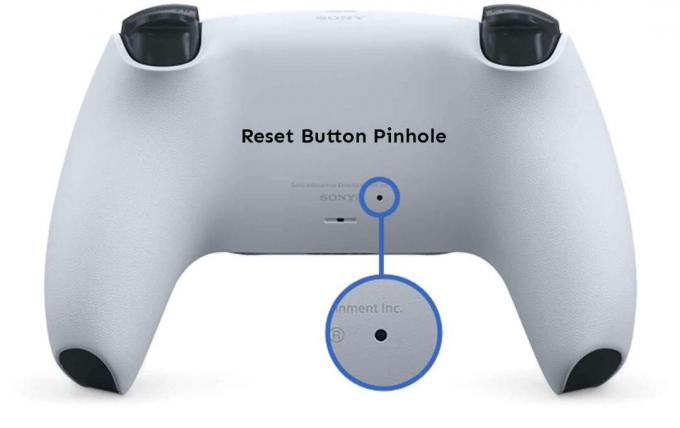
- Така че просто ще трябва да поставите кламера или щифта за изваждане на SIM в отвора и внимателно да натиснете бутона за няколко секунди.
- След приключване на нулирането ще трябва да свържете контролера чрез USB кабел, за да го свържете към вашата PlayStation 5.
Ако този метод не работи за вас, опитайте друг.
5. Почистете аналоговите пръчки и премахнете дръжките на палеца
Просто използвайте кърпа от микрофибър с алкохол или изопропилов алкохол, за да изтриете внимателно мръсотията или влагата от аналоговите пръчки на DualSense. Освен това трябва да опитате да премахнете дръжките на палеца от контролера си и да опитате да почистите подвижните зони, за да изгладите движението на палеца.
Реклами
6. Проверете контролера за нищо блокиращ и PS5
Въпреки че Bluetooth връзката работи доста добре, без никакви хълцания или закъснения при въвеждане, дори от друга стая, винаги е по-добра идея да държите конзолата и контролера доста по-близо за непрекъснатост свързаност.
Освен това имайте предвид, че никакви препятствия по никакъв начин не препятстват пътя между вашия DualSense контролер и конзолата PS5.
7. Отидете на ремонт под гаранция
Ако никой от методите не е работил за вас, опитайте да следвате искането за гаранция за вашия PS5 и неговия DualSense контролер от официален уебсайт на PlayStation според вашия регион. Ако вашата конзола и контролер все още са в гаранционен срок и не искате да запазвате дълго време проблема с аналоговите пръчки, просто поискайте ремонт или подмяна.
Това е, момчета. Надяваме се, че това ръководство ви е било полезно. Ако имате въпроси, можете да коментирате по-долу.
Реклами Очакваната от следващо поколение конзола за игри PS5 вече се предлага по целия свят, която е наследник и...
Реклами Последна актуализация на 17 октомври 2020 г. в 23:57 ч. В тази публикация ще ви насочим към...
Реклами За припомняне, пускането на така очакваната конзола PlayStation 5 не мина добре поради множество проблеми...



